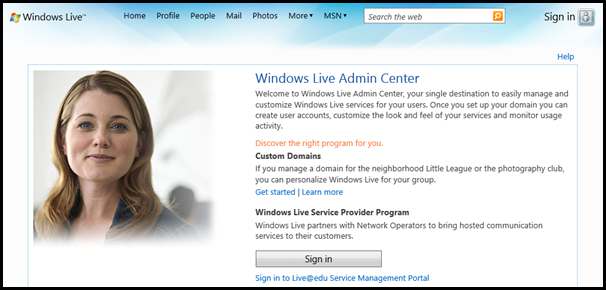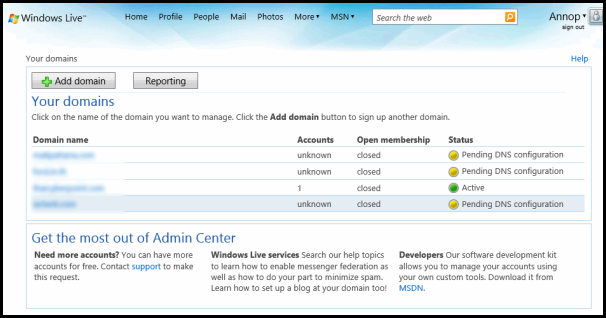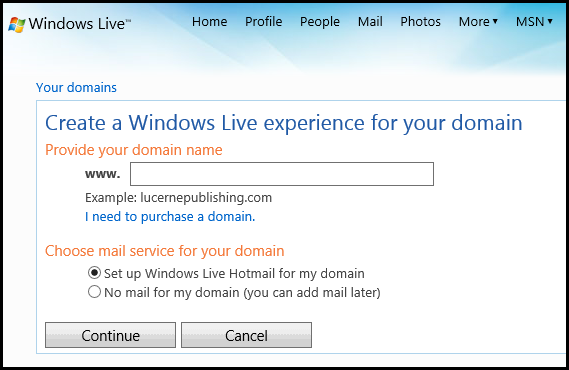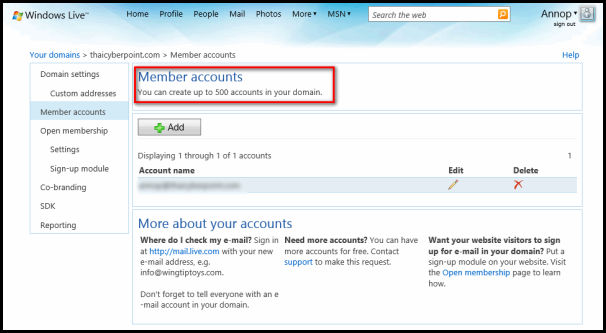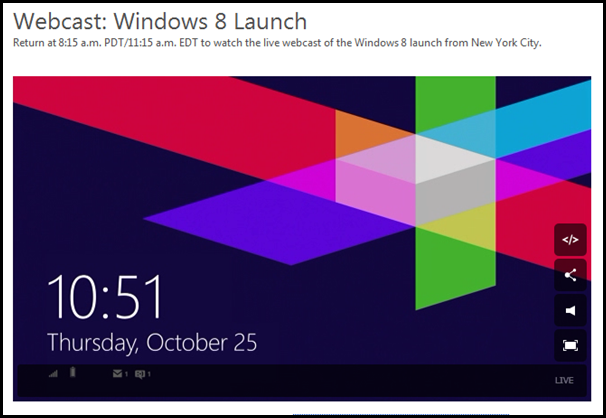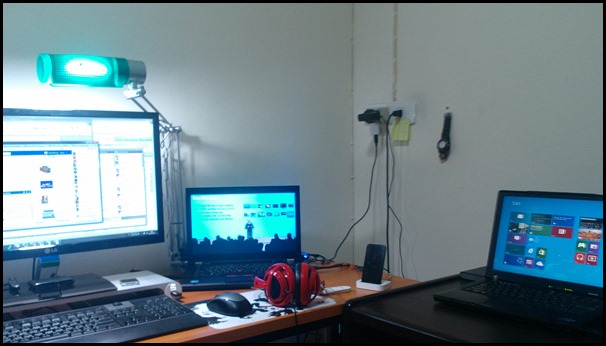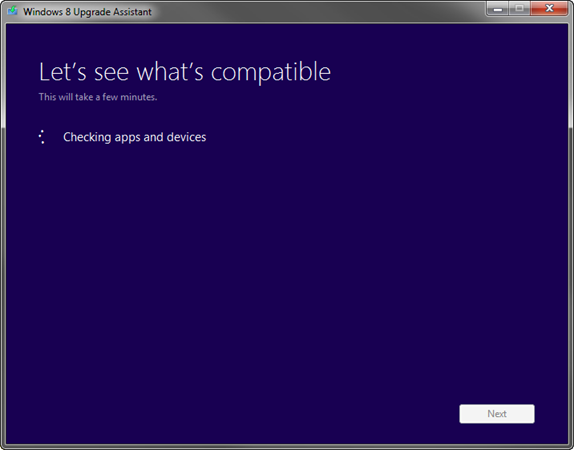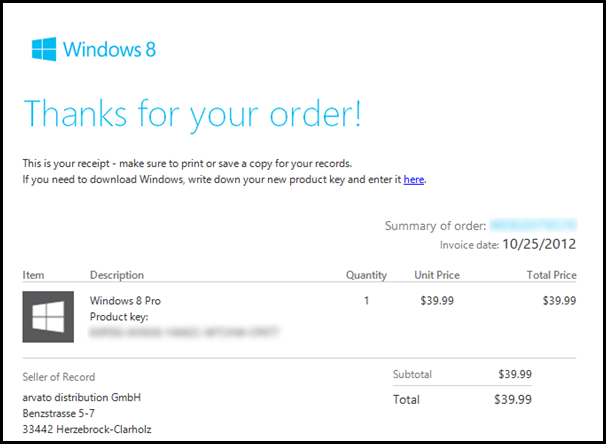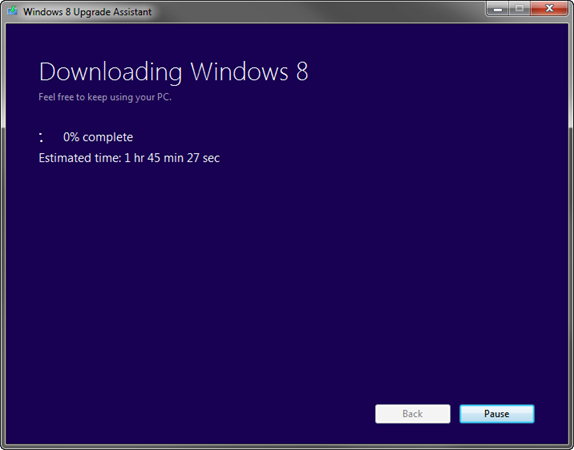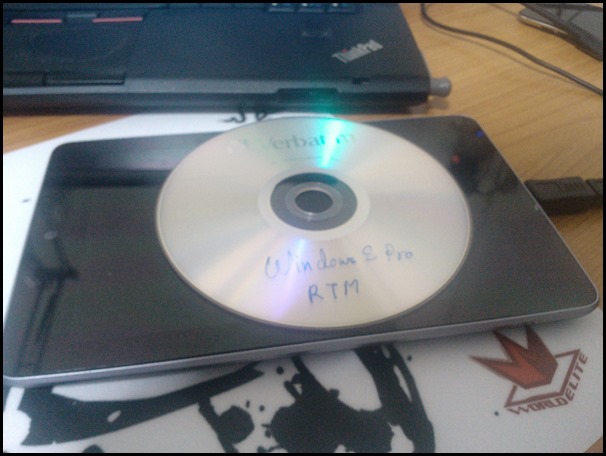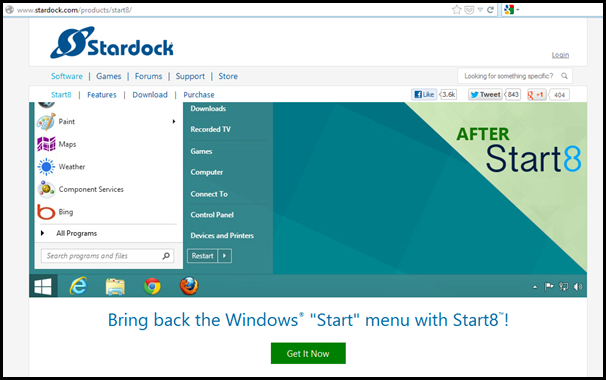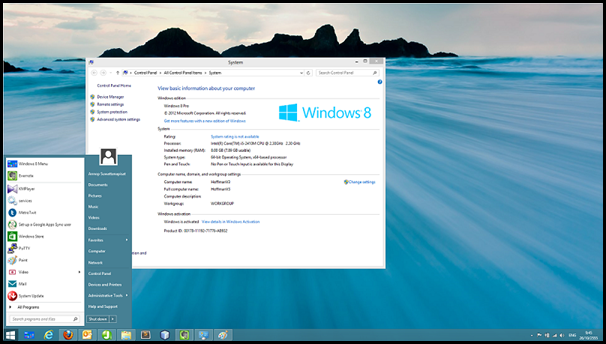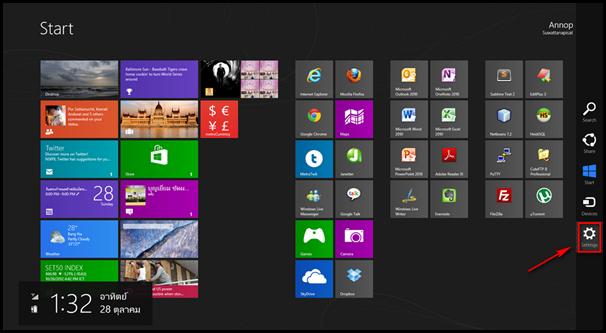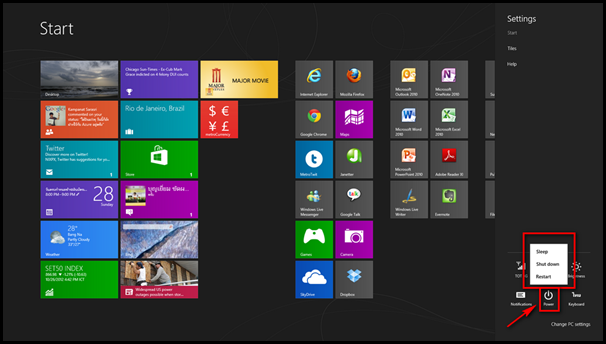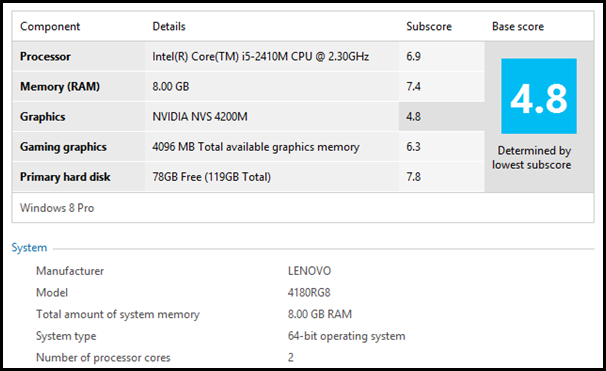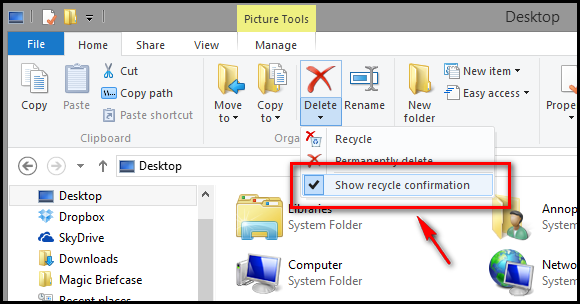จากการที่ Google ตัดสินใจหยุดให้บริการ Exchange ActiveSync ลงสำหรับลูกค้าทั่วไป นั้นพอเข้าใจได้ในด้านของตัวองค์กรขนาดใหญ่ที่เปิดให้บริการ Free E-mail กับบุคคลทั่วไป เพราะ Google ต้องเสียค่าใช้จ่ายในด้าน License ตัว Protocal ของ EAS ที่จะใช้ให้กับผู้ใช้ทุกรายที่เปิดใช้บริการให้กับ Microsoft และการแบกรับภาระตรงนี้มองว่าเป็นการเพิ่มภาระนอกจากส่วนพื้นที่เก็บอีเมลที่ต้องแบกรับภาระอยู่แล้ว แต่นั้นไม่ได้มีผลใดๆ กับการใช้งานของ EAS ใน Account พวก Google Apps for Business หรือตัวที่ไม่ใช่ Free Account เพราะในส่วนนั้นยังคงยังใช้ได้เหมือนเดิม สรุปง่ายๆ คือ ถ้าจ่ายเงินให้ Google ใน Account ที่ใช้งานสำหรับธุรกิจ (Google Apss for Business ) คุณก็ยังใช้งาน EAS ได้ตามปรกติ
แต่เหตุผลอีกอย่างที่น่าจะเป็นไปได้ก็คือ การใช้ EAS นั้นทำให้การรับ-ส่งอีเมลของผู้ใช้งานเข้าผ่านตัว client App ที่รับ-ส่งอีเมลได้อิสระ แถมได้ระบบ push ที่ทำงานได้ดีและแทบจะไม่ต้องเข้าหน้าเว็บเมลของ Gmail อีกเลย เพราะทุกอย่างสามารถจัดการได้ผ่าน client บนมือถือหรือ App ที่รองรับได้เกือบทั้งหมด ทำให้รายได้ในการแสดงผลโฆษณาบนเว็บนั้นหายไป งานนี้เป็นการบังคับคนใช้งานที่เป็น Free E-mail ว่าอยากใช้ EAS ก็จ่ายเงินมา เพราะต้องมองว่า client App ถ้าเข้าถึงข้อมูลได้ทั้งหมดโดยไม่ผ่านหน้าเว็บใดๆ ที่ตัวเองควบคุมไม่ได้ ทำให้ไม่ต้องเข้าเว็บ แล้วผู้ใช้งานไม่จ่ายเงินก็เหมือนกับ Google ไม่ได้อะไรจากหน้าเว็บที่ตัวเองมีโฆษณาแสดงผลบนเว็บตามข้อมูลที่เกี่ยวกับอีเมลนั้นๆ ได้เลย
แต่ผลพวงอีกด้านนั้นผมมองว่า Google เอา EAS ออกนั้นอาจจะเป็นเรื่องที่ Google กำลังถอยจากแพลตฟอร์ม Windows Phone และเป็นการบีบ Microsoft มากขึ้นในตลาด Windows 8 และ Windows Phone 8 ที่มีระบบที่สามารถใช้การเชื่อมต่อกับ Google Service ได้ เพราะบริการหลายๆ ตัวที่เชื่อมต่อได้ใน Windows 8 และ Windows Phone 8 นั้นใช้ผ่าน EAS ได้ เช่น People (Contact), Calendar และ Mail โดยสามารถ Push/Sync ได้ แต่เมื่อ Google ถอด EAS ออกจากบัญชีผู้ใช้ทั่วไปแบบ Free E-mail ทำให้ต้องปรับการเข้าถึงอีเมลผ่านทาง IMAP/POP3 และนั้นหมายถึงมันจะไม่ push มาให้ผู้ใช้งาน รวมถึง Contact และ Calendar ต่างๆ จะไม่สามารถ Sync เข้ามาได้ตามปรกติ เพราะ Google ถอด EAS ไปแล้ว โดยถ้าต้องการ Sync ก็ต้องทำผ่าน Protocal ที่เป็น open standard อย่าง CardDAV (Sync ตัว Contact) และ CalDAV (Sync ตัว Calendar) ซึ่งในตอนนี้ Microsoft ยังไม่รองรับ โดยระหว่างที่ปรับหรือหาทางออกในช่วงนี้ Microsoft คงเสียจังหว่ะในการพัฒนาตัว Windows 8 และ Windows Phone 8 ให้สมบูรณ์ในด้านอื่นๆ อยู่สักพักใหญ่ๆ มาปรับปรุงหรือหาทางออกให้กับผู้ใช้ของตัวเองให้กลับมาใช้งานได้ปรกติเหมือนเดิม เพราะต้องอย่าลืมว่าตัว Service ของ Google เองก็มีคนใช้ทั่วโลกอยู่เยอะ และผู้ใช้งานใน Operating System ของตัวเองก็ต้องทำให้รองรับให้ได้เพื่อให้ยังคงแข่งขันได้ในตลาดที่อุปกรณ์อย่าง Tablet และ Smartphone ที่ต่างแข่งขันกัน Push/Sync ได้แบบทันที เพราะฉะนั้นจึงไม่แปลกที่ Microsoft แปลกใจที่ Google หยุดสนับสนุน Exchange ActiveSync, แนะลูกค้าย้ายมา Outlook.com และต้องทำให้ Microsoft เผยรายละเอียดเพิ่มเติมและตอบคำถามเกี่ยวกับ Outlook.com และ Micorosft เผย ผู้ใช้ยังคงสามารถใช้งาน Gmail ได้ต่อ ด้วย IMAP เพื่อช่วยเหลือผู้ใช้งานในระบบ Operating System ที่ตัวเองพัฒนาอยู่ทั้งใน Windows 8 และ Windows Phone 8 ต่อไป
แต่จากเหตุการณ์นี้ ถ้าเรามองจะเห็นว่า Google ทำแล้วเกิดผลกระทบเยอะ เป็นข่าวค่อนข้างวงกว้าง นั้นคงเพราะเป็นลักษณะของการบีบผู้ใช้ให้เลือกข้างนั้นเอง โดยมุ่งไปที่ตลาด Smartphone ที่ Microsoft กำลังปลุกปั้นขึ้นมาใหม่อย่าง Windows Phone 8 อย่างชัดเจน โดยมองว่าผู้ใช้งานรายเก่าที่ใช้ Android หรือ iOS อยู่ก่อนแล้ว และกำลังคิดจะเปลี่ยนไปใช้ Windows Phone 8 คงต้องชะงัก และหันกลับมาใช้ Android ของตัวเองเป็นหลักตามเดิม หรือถ้ายังไม่พร้อมแต่ใช้ iOS อยู่ก็ให้เสพติด App ที่ตัวเองส่ง App เข้าไปเพื่อตีแนวๆ trojan อยู่ใน iOS อยู่เนืองๆ ซึ่งเห็นได้ชัดใน Google Maps ที่เพิ่งเปิดตัวไปไม่นานหลังจาก Maps บน iOS 6 นั้นไม่ได้ดีดังที่คาด และ Gmail App ที่ทำให้โหลดมาเพื่อเตรียมการประหาร Microsoft เมื่อไม่กี่เดือนก่อน ซึ่งถ้าดูๆ จากตลาดโลกในตอนนี้ Android มีส่วนแบ่งตลาดเยอะ และ Gmail ก็ติดลมบนและได้แรงส่งจาก Android ด้วย มันเลยสมประโยชน์กันพอดี เพราะทุกคนที่ใช้ Android ก็ต้องมี Google Account เพื่อใช้งานอยู่ด้วยเสมอ
หันมาดูทางฝั่ง iOS เองนั้น ถ้าโดนกินส่วนแบ่งไปเรื่อยๆ ส่วนตัวผมมองว่าผู้ใช้ iOS เองก็เตรียมตัวได้เลย เพราะตัวอย่างเห็นอยู่ตรงหน้าแล้ว ถ้า Google หยุด support ตัว Gmail App ที่ push Mail ได้ แล้วบอกกับผู้ใช้ iOS ว่า ย้ายมา Android ซะเพื่อใช้ App ที่พวกคุณเสพติดกันได้ดีมากขึ้น หรือมี support จริงๆ ในอนาคต งานนี้ออกแนวตีหัวเข้าบ้านกันจังๆ เลย เพราะต้องอย่าลืมว่า EAS เลิก Support ระบบ push ที่ทำงานได้ใน iOS ผ่านการตั้งค่าใน Exchange ทั้ง Contact, Calendar และ Mail นั้นต้องถูกยกเลิกไปด้วย และต้องใช้ผ่าน Gmail App สำหรับ Push ตัว E-mail ของ Google บน iOS เท่านั้น และต้องลำบากชีวิตมากขึ้นเพื่อค่า CalDAV สำหรับ Calendar และ CardDAV สำหรับ Contact อีกที ส่วนใครไม่อยากใช้อีเมลรับ-ส่งผ่าน Gmail App ก็ต้องใช้ผ่าน IMAP/POP3 เอาเอง ซึ่งทั้งหมดนั้นเป็น interval sync (polling) ไม่ใช่ push แบบที่เคยใช้งานบน EAS ตามปรกติที่รวดเร็วทันใจ งานนี้ก็ทำใจกันล่วงหน้าได้เลย
ส่วนตัวตอนนี้อีเมลที่ใช้ทำงานจริงจังจะใช้อีเมลที่อยู่ภายใต้ domain (@thaicyberpoint.com) ตัวเองเป็นหลัก ส่วนอีเมลที่เป็น domain พวก Free E-mail จะใช้เฉพาะเข้าถึงบริการของแต่ละบริษัทพวกนี้มากกว่า (@gmail.com, @yahoo.com หรือ @hotmail.com) แล้วตั้ง Forward ตัว E-mail เข้าตัว domain หลักของผมอีกทีทีนี้ก็ง่ายในการย้ายและรับ-ส่งอีเมลได้สบายๆ (ผมใช้วิธีนี้กับ @gmail.com @outloook.com และ @hotmail.com) แต่ถ้าบริการของบริษัทไหนสามารถตั้ง account บริการพวกนี้ด้วย domain ของตัวผมเองได้ จะใช้ domain ตัวเอง เพราะมันย้ายง่ายมากๆ เช่น .NET Passport หรือตอนนี้ชื่อว่า Microsoft account ที่ผมใช้อีเมลภายใต้ domain ผมเองอยู่เป็นต้น ซึ่งส่วนตัวจากข่าวข้างต้นทั้งหมดนั้นดูไม่มีปัญหาอยู่แล้ว เพราะปรกติใช้ Google Mail แบบเสียเงิน เป็น Google Apps for Business ที่ต้องจ่ายเงินปีละ 1,500 บาทต่อ 1 account อยู่แล้ว ซึ่งเหตุผลหลักๆ ที่ย้ายจริงๆ ก็คือไม่อยากเสียเงิน Google Apps for Business ที่ได้ความสามารถเพิ่มเติมมาเยอะ แต่ใช้ส่วนตัวจริงๆ ผมใช้แค่ให้มัน Sync กับ Microsoft Outlook ได้ (เหมือนเป็นค่า License ตัว API ของ Google ที่จ่ายให้ Microsoft ในการเข้าถึง API ของ Microsoft Outlook) แต่ตัวที่ทำให้การย้ายมา Hotmail มันเร็วขึ้นจากแผนที่วางไว้ 2-3 เดือนก็เพราะเรื่องภาษาไทยใน Google Mail ที่มี bug กับ Windows Phone 8 เลยทำให้ต้องย้ายเร็วกว่ากำหนด
ผมขอยกตัวอย่างง่ายๆ คือ Gmail ย้ายมาใช้ Hotmail เนี่ยแหละ อ่านได้จาก ย้ายจาก Google Apps มา Windows Live Admin Center (Custom addresses)
ซึ่งในการทำงานนั้น อีเมลผมจะใช้ domain ตัวเอง ถ้าเกิดปัญหาแบบนี้ ส่วนตัวผมก็แค่ย้าย MX Record จาก Gmail มาใช้ Hotmail แล้วก็ทุกอย่างก็จบ ผมรับ-ส่งเมล หรือคนส่งมาก็ยังใช้อีเมลเดิม แต่ระบบด้านหลังเปลี่ยนไปแล้ว เค้าไม่รู้สึกเลยว่ามีการเปลี่ยนอีเมลไปใช้ Hotmail แต่ถ้าใช้อีเมล Free E-mail ที่เป็น domain คนผู้ให้บริการ Free E-mail ต่างๆ ชื่อ domain มันจะผูกติดกับบริษัทนั้นๆ ไปเรื่อยๆ เค้าบังคับให้ใช้อะไรก็ต้องใช้ไป จะย้ายจะเปลี่ยนก็ต้องอีเมลบอกกันเป็นร้อยเป็นพันคน เหมือนกรณี Gmail ในตอนนี้เนี่ยแหละ ที่ถ้าเกิดเหตุการณ์คล้ายๆ แบบนี้ก็ตัวใครตัวมันหล่ะ ซึ่งหลายคนใช้ @gmail.com กันเยอะขึ้น การย้ายทีก็บอกใหม่ทีซึ่งในอนาคตผมเชื่อว่ามันจะลำบากมากจริงๆ เพราะวันดีคืนดีบอกหยุดให้บริการหล่ะงานเข้ากันใหญ่ เพราะต้องมาย้ายหาที่อยู่ใหม่ เหมือนโดนไล่ที่
จากทั้งหมดทั้งมวลเอาเข้าจริงๆ ผู้ใช้ก็เหมือนโดนโยนกันไปโยนกันมา ในฐานะที่เป็นผู้ใช้งานต้องเตรียมตัวรับกับสิ่งเหล่านี้ให้ดี อย่างน้อยๆ ก็ต้องพร้อมที่จะย้ายบ้านได้ถ้าเจอบริษัททำวิธีการแบบนี้อยู่เนืองๆ กรณีนี้ Google น่าจะเห็นชัดสุดๆ ในปัจจุบัน เพราะผลกระทบเยอะและวงกว้างเห็นได้ชัดเจน คืออย่างน้อยๆ ก็คนใช้ iOS เนี่ยแหละต้องปรับตัว แต่ไม่ใช่ว่า Apple หรือ Microsoft ไม่ทำ สองบริษัทหลังนี่ก็ทำเหมือนกัน แต่ยังไม่เห็นผลชัดเท่านั้นเอง เพราะฉะนั้น เราผู้ใช้ต้องรู้เท่าทัน และสามารถที่ย้ายการใช้งานไป-มาได้ด้วยตัวเองด้วย เพื่อไม่ให้บริษัทพวกนี้มีอำนาจเหนือเรามากเกินไป (หรือง่ายๆ คือใช้ความเคยชินและข้อมูลของเราเป็นตัวประกัน) ส่วนตัวแล้วนั้นเชื่อว่าเราในฐานะคนใช้บริการมีทางเลือกเสมอ อย่าไปจมกับบริษัทพวกนี้มาก ถ้ามันรวมระบบกันแล้วไม่สนิทและทำงานแล้วลำบากก็ย้ายเสียแต่เนิ้นๆ เถอะครับ สรุปใช้ของฟรีมันก็แบบนี้แหละ ทำใจยอมรับกันไป คือทางเลือกมันมีนะ แต่อยู่ที่จะเลือกแบบไหน ><"